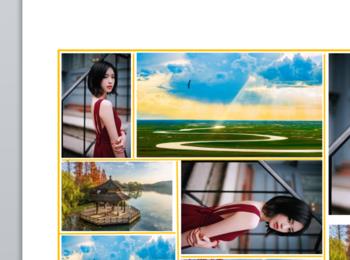Word是大家常用的办公软件,大家一般用来处理文字和编辑段落。当然Word也可以进行简单的图片排版,来制作一些九宫格图片,所以今天小编就给大家带来该教程。
操作方法
-
01
首先,如果要制作九宫格图片,一定要找好图片素材。图片素材,我们随便从网上找到三张即可,如下图所示,小编已经找到了三张图片素材。
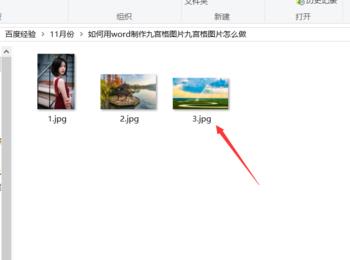
-
02
找好素材之后我们打开word软件,然后点击插入,插入一个文本框,首先绘制一个空白文本框出来,如下图所示。
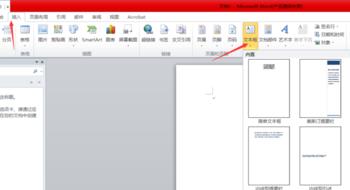
-
03
文本框绘制好之后,我们点击文本框,进入文本框的设置。首先将框线的粗细设置为四磅,然后将颜色设置为橙色,如下图所示。
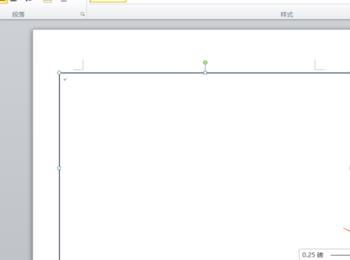
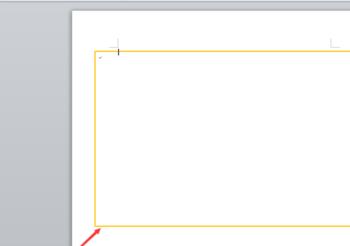
-
04
文本框设置好之后,我们点击上方的插入图片,然后将我们找到的素材插入到文本框中,如下图所示。
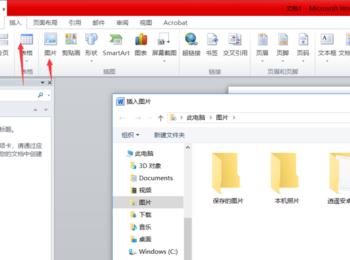
-
05
将文本框插入之后,我们发现图片是乱的,我们点击任意一个图片,设置图片格式,将图片格式设置为衬于文字上方,效果如下图所示。
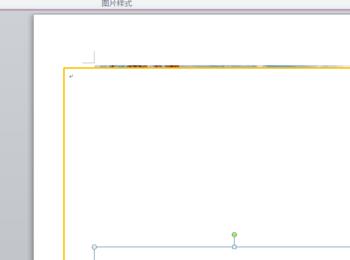

-
06
将图片都插入到文本框之后,我们开始排版。我们根据图片的大小来设置文本框的布局,注意图片在里面的布局不要超出文本框之外。如下图所示,小编通过简单的调整已经将图片完全控制在文本框之中了。
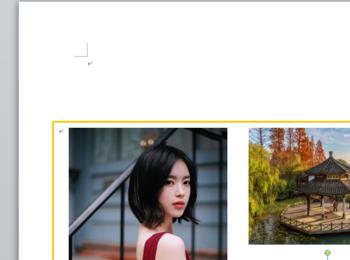
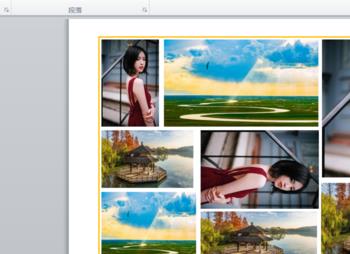
-
07
将图片布局好之后,我们点击上方的插入-形状,首先插入一个直线线条,如下图所示。
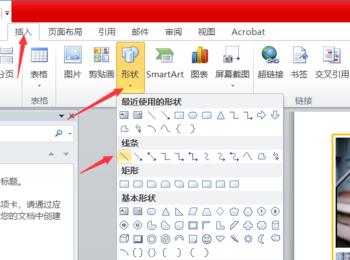
-
08
插入直线线条之后,我们设置直线的线型宽度为两磅,颜色为橙色。设置好一个之后,我们将每两个图片间隔的空白都用线条来进行填充,如下图所示。
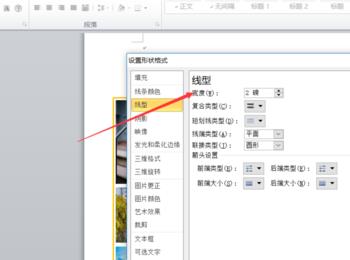
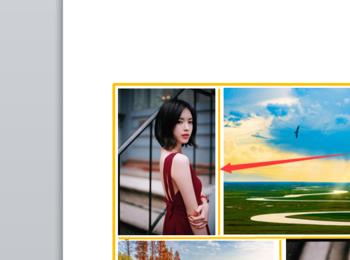
-
09
这样整个图片就拼好了。我们来看一下效果吧,图片错落有致,效果还是相当不错的。好了,今天的九宫格图片怎么做教程就为大家介绍到这里,希望对大家有所帮助。